Очистить историю буфера обмена в Windows 10
Вот как очистить историю буфера обмена в Windows 10.
Windows 10 поставляется с новой функцией истории буфера обмена. Он реализует облачный буфер обмена, который позволяет синхронизировать содержимое буфера обмена и его историю на всех устройствах, которые вы используете с вашей учетной записью Microsoft. Можно очистить историю буфера обмена в Windows 10 без использования сторонних инструментов.
Рекламное объявление
Функция облачного буфера обмена официально названа История буфера обмена. Он использует облачную инфраструктуру Microsoft и использует те же технологии, которые позволили ваши настройки синхронизируются между вашими устройствами, а ваши файлы становятся доступными повсюду с помощью OneDrive. Компания описывает это следующим образом.
Копипаст - это то, что мы все делаем, вероятно, несколько раз в день. Но что делать, если вам нужно снова и снова копировать одни и те же вещи? Как вы копируете контент на свои устройства? Сегодня мы решаем эту проблему и выводим буфер обмена на новый уровень - просто нажмите WIN + V, и вы получите совершенно новый опыт работы с буфером обмена!
Вы можете не только вставлять данные из истории буфера обмена, но и закреплять элементы, которые постоянно используете. Эта история перемещается с использованием той же технологии, что и Timeline и Sets, что означает, что вы можете получить доступ к своему буферу обмена на любом ПК с этой сборкой Windows или более поздней версии.
Вот как выглядит история буфера обмена в Windows 10.
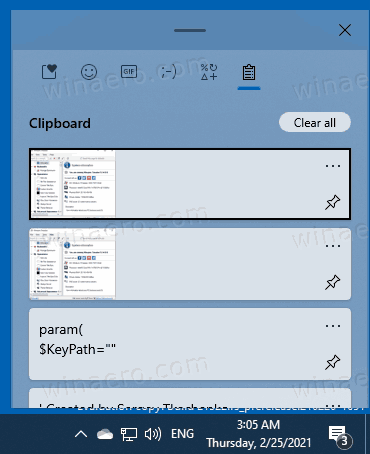
В настоящее время функция синхронизации данных буфера обмена работает только для содержимого буфера обмена менее 100 КБ. История буфера обмена поддерживает простой текст, HTML и изображения размером менее 4 МБ. Microsoft изменила ограничение на размер изображения до 4 МБ, чтобы обрабатывать полноразмерные снимки экрана, сделанные на современных экранах HiDPI.
Этот пост покажет вам, как очистить История буфера обмена в Windows 10. Чтобы очистить историю буфера обмена, вы должны использовать приложение «Настройки». Вот как это можно сделать.
Чтобы очистить историю буфера обмена в Windows 10
- Открыть Приложение настроек.
- Перейдите к Система> Буфер обмена.
- Справа перейдите в раздел История буфера обмена.
- Отключите переключатель под Сохранить несколько предметов текст.

Это полностью очистит историю буфера обмена, включая закрепленные элементы. Но не забудьте включить История буфера обмена вариант, чтобы продолжить использование этой функции и синхронизировать ее данные между вашими компьютерами.
Однако можно очистить историю буфера обмена, не удаляя закрепленные элементы. Это тоже очень просто.
Очистить историю буфера обмена, не удаляя закрепленные элементы
- Открыть Приложение настроек.
- Перейдите к Система> Буфер обмена.
- Справа перейдите в раздел Очистить данные буфера обмена.
- Наконец, нажмите на Прозрачный кнопка.
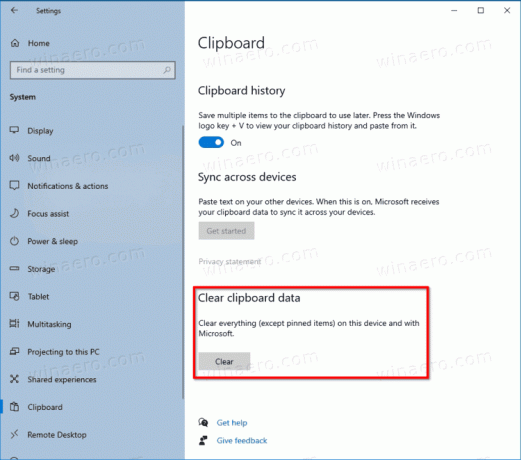
Вот и все!
Кроме того, вы можете удалить отдельные элементы из истории буфера обмена.
Удалить отдельные элементы из истории буфера обмена
- нажмите Победить + V клавиши, чтобы открыть историю буфера обмена.
- Нажать на Узнать больше кнопка меню с тремя точками.
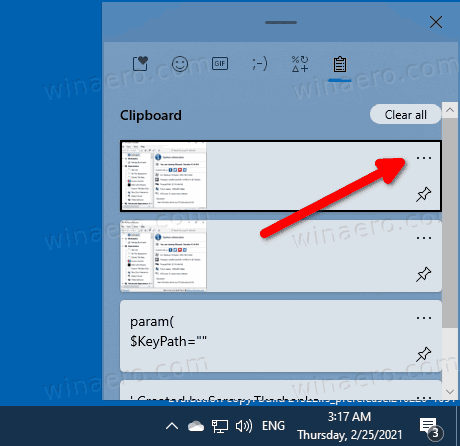
- Выбирать Удалить чтобы удалить текущий элемент.
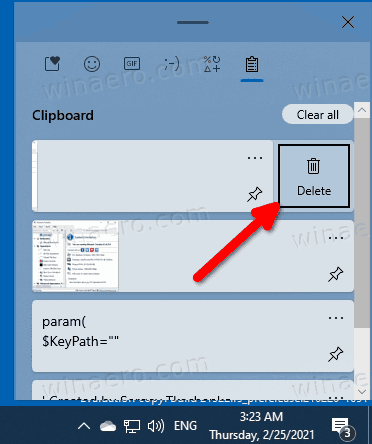
- Кроме того, вы можете выбрать желаемый элемент буфера обмена, используя стрелки вверх и вниз. Нажатие на Удалить ключ снимет его.
Вы сделали.
Также из того же всплывающего окна вы можете удалить все записи истории буфера обмена, за исключением закрепленных элементов. Вот как это сделать.
Удалить историю буфера обмена, исключая закрепленные элементы из всплывающего окна Win + V
- Откройте всплывающее окно истории буфера обмена с помощью Победить + V ключи.
- Нажать на Очистить все кнопка справа от Буфер обмена метка.

- Это приведет к удалению всех элементов, кроме закрепленных записей.
Наконец, вы можете очистить данные локального буфера обмена, не внося изменений в функцию истории буфера обмена. Это можно сделать в любой версии Windows 10, а также работает в Windows 8.1 и Windows 7. Для этого можно использовать встроенный зажим команда.
Очистить данные локального буфера обмена из командной строки
- Откройте новая командная строка.
- Введите или скопируйте и вставьте следующую команду:
эхо выключено | клип.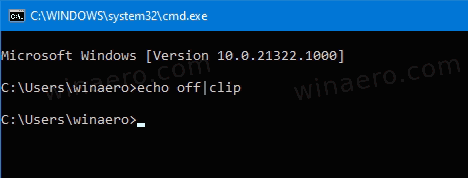
- Это очистит то, что в настоящее время находится в буфере обмена Windows для вставки.
- Теперь вы можете закрыть командную строку.
Вы сделали.
Кроме того, вы можете создать ярлык для этой команды и даже назначить ей горячую клавишу для быстрого удаления содержимого буфера обмена по запросу, как описано в следующем сообщении.
Очистить данные буфера обмена в Windows 10 с помощью ярлыка или горячей клавиши
Вот и все.


